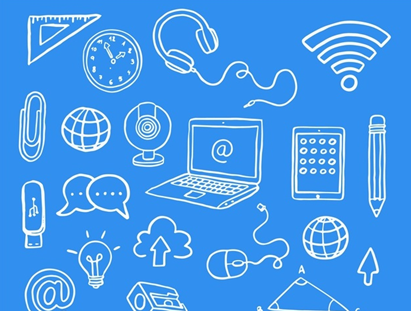Saat Anda menyambung WiFi di Laptop, dan ingin membagikan password pada teman namun tidak tau cara melihat password WiFi di Windows 8. WiFi merupakan teknologi komunikasi yang memanfaatkan peralatan elektronik untuk bertukar data menggunakan media wireless pada sebuah jaringan komputer. WiFi pada umunya di gunakan untuk memenuhi kebutuhan akses internet masyarakat yang memiliki mobilitas tinggi.

Pada era digital seperti saat ini, WiFi sudah menjadi kebutuhan tiap rumah dan bahkan banyak di gunakan untuk membantu memberikan kemudahan Anda dalam menjalankan kegiatan misalnya saat bekerja. Untuk terhubung dengan jaringan internet via WiFi, tentunya Anda harus mengetahui passwordnya terlebih dahulu dan hanya karena password yang sulit di ingat-ingat bisa menjadi masalah saat Anda membutuhkan jaringan internet yang sebelumnya memang sudah pernah terhubung dengan jaringan WiFi.
Lupa password WiFi memang cukup sering di alami oleh sebagian orang. Hal tersebut sangatlah wajar karena windows hanya sekali saja meminta Anda untuk memasukkan password yang mana setelah itu, laptop akan secara otomatis menyambung dengan WiFi. Apabila sudah terkoneksi dengan Wifi maka pekerjaan yang mengharuskan Anda untuk menjelajahi internet menjadi sangat mudah dan menyenangkan.
Seperti contoh password yang sudah tersimpan yang di sediakan oleh operator, sebab biasanya password tersebut di tulis menggunakan huruf kombinasi antara angka, huruf besar maupun kecil serta menggunakan symbol sehingga membuat Anda sulit untuk mengingatnya. Windows merupakan suatu fitur yang dapat menyimpan password secara otomatis saat laptop mengoneksikan WiFi untuk pertama kali karena terdapat fitur connect automatically.
Namun nampaknya kedua fitur tersebut juga mempunyai potensi yang menyebabkan Anda bisa lupa password WiFi. Apabila password yang di tulis menggunakan kata yang rumit dan panjang. Di bawah ini merupakan cara melihat password WiFi di Windows 8.
Jika Anda pengguna windows 8, Anda bisa menggunakan cara alternatif dengan Command Prompt. Cara awal yang bisa Anda lakukan dengan mengetikkan perintah tertutu pada Command Prompt. Kelebihan dari Command Prompt adalah Anda bisa mengetahui password WiFi tanpa harus terkoneksi dengan Wifi yang ingin Anda ketahui passwordnya. Akan tetapi nama Wifi tersebut telah tersimpan pada Windows atau laptop Anda telah terkoneksi dengan jaringan WiFi tersebut. Di bawah ini merupakan cara-cara yang bisa Anda praktekkan menggunakan Command Prompt.
cara melihat password wifi di windows 8
Langkah awal yang harus Anda ketahui adalah :
- Membuka Command Prompt dan jalankan sebagai Administrator atau Win+X lalu tekan tombol A.
- Apanila Anda tidak mengetahui atai tidak hafal dengan nama WiFi yang ingin Anda ketahui passwordnya. Anda harus memasukkan perintah di Command Prompt dengan mengetik netsh wlan show profile.
- Masukkan perintah netsh wlan show profile = “nama wifi” key=clear kemudian Enter.
Selain menggunakan cara di atas, Anda bisa menggunakan cara lain yaitu dengan mengecek di Control Panel. Untuk menggunakan cara yang kedua ini, pastikan bahwa laptop Anda pernah terkoneksi dengan WiFi yang ingin Anda ketahui passwordnya. Apabila sudah pernah terkoneksi maka Anda bisa melakukan langkah-langkah di bawah ini. Langkah pertama yang harus Anda cermati adalah sebagai berikut.
- Klik start kemudian pilih control panel.
- Klik menu Network and Sharing Center.
- Di sisi kiri, pilih opsi Manage Wireless Networks.
- Klik 2x untuk salah satu nama WiFi sesuai dengan nama yang Anda cari.
- Pada tab Security, di bagian Show Characters. Password WiFi terdapat pada Network Security Key.
Langkah yang ketiga adalah melihat password WiFi melalui halaman admin modem/router. Langkah-langkahnya adalah sebagai berikut :
- Buka browser
- Ketikan alamat IP Router.
- Lalu log in dengan memasukkan Ussername dan Password admin.
Dengan mengetahui langkah-langkah di atas dan menerapkan pedoman dengan benar. Maka Anda bisa melakukan pekerjaan dengan tenang dan senang karena adanya WiFi yang memfasilitasi Anda. Jika Anda melakukan langkah demi langkah sesuai pedoman dengan benar, keampuhan solusi dapat Anda rasakan. Demikianlah pembahasan mengenai cara melihat password WiFi di Windows 8 dengan mudah.